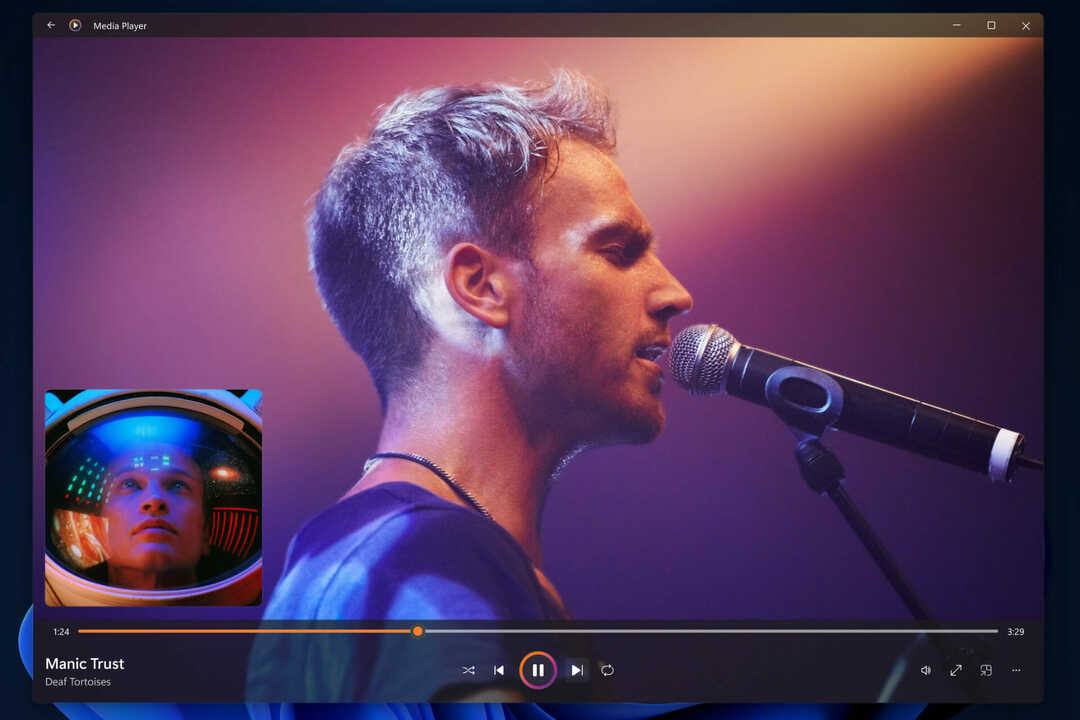- Корисници су већ претраживали Интернет како би искључили режим Виндовс 11 С.
- Режим С се користи за повећање безбедности, јер вам омогућава само коришћење апликација из Мицрософт продавнице.
- Иако пружа додатни ниво заштите за ваше уређаје, он има своја ограничења.
- Ако сте један од оних који желе да изађу из режима С, једноставно помоћу поставки рачунара и Мицрософт Сторе ће то решити уместо вас.

Овај софтвер ће поправити уобичајене рачунарске грешке, заштитити вас од губитка датотека, малвера, квара хардвера и оптимизирати ваш рачунар за максималне перформансе. Решите проблеме са рачунаром и уклоните вирусе сада у 3 једноставна корака:
- Преузмите алатку за поправак рачунара Ресторо који долази са патентираним технологијама (патент доступан овде).
- Кликните Покрените скенирање да бисте пронашли проблеме са Виндовсом који би могли да узрокују проблеме са рачунаром.
- Кликните Поправи све да бисте решили проблеме који утичу на сигурност и перформансе рачунара
- Ресторо је преузео 0 читаоци овог месеца.
Мицрософт је први пут представљен у режиму С пре четири године са Виндовсом 10, најавио је да корисници могу да очекују да га виде и у оперативном систему Виндовс 11.
Иако пружа додатну сигурност и повећане перформансе за ваше уређаје, не значи да су сви задовољни овом функцијом, јер људи већ траже начине да је онемогуће.
Виндовс 11 у режиму С искључиво покреће апликације из Мицрософт Сторе-а, па ако желите да инсталирате апликацију која није доступна у Мицрософт Сторе-у, мораћете да искључите С-режим.
Међутим, морате бити опрезни јер је искључивање из С режима једносмерна одлука. Ако одлучите да то прођете, нећете моћи да се вратите на Виндовс 11 у режиму С.
Како да искључим режим С у оперативном систему Виндовс 11?
1. Користите Виндовс подешавања
- Кликните на Почетак и отворен Подешавања.
- Изаберите Ажурирање и сигурност.
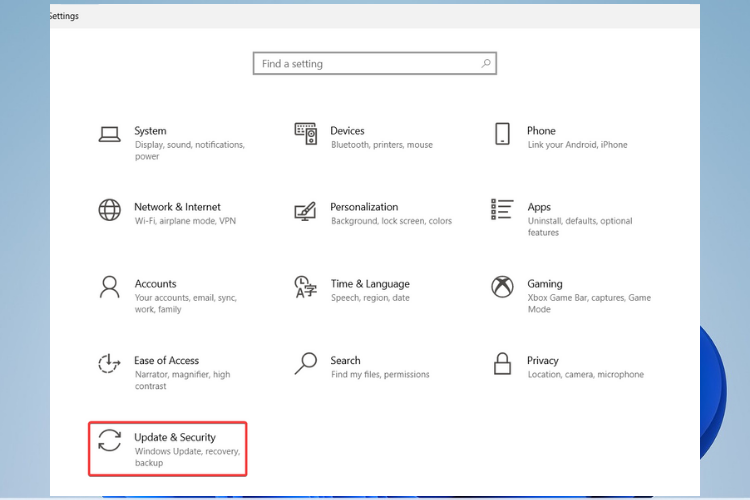
- У левом бочном окну кликните на Активација.
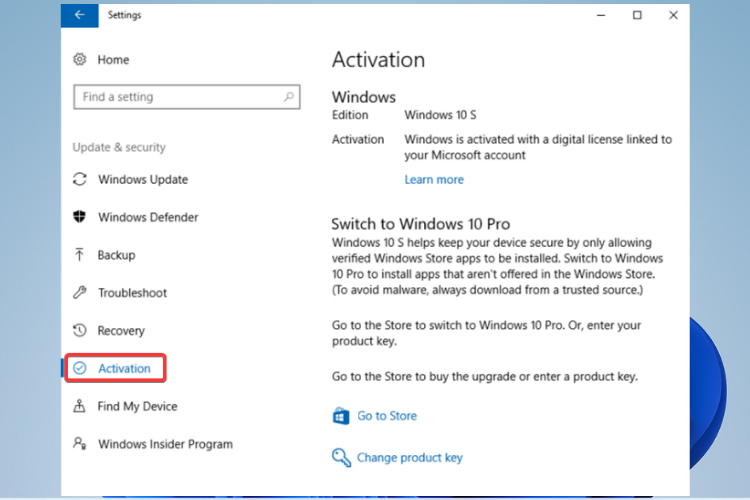
- Погледајте одељак Пребаци на Виндовс 11 Хоме или Пребаци на Виндовс 11 Про. Овде ће се име разликовати у зависности од верзије Виндовс 11 коју користите.
- Овде одаберите Идите у Сторе. Обратите пажњу да не кликнете на опцију Иди у продавницу испод Надоградите издање система Виндовс. То је другачији процес који ће вас задржати у С режиму.
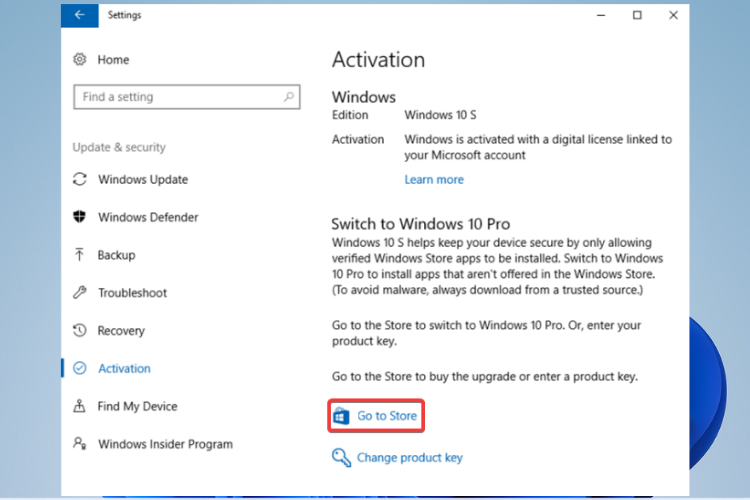
- На Искључите режим С страницу која ће се појавити у Мицрософт Сторе-у, кликните на Добити дугме.
- КликнитеИнсталирајдугме.
- Следите упутства за потврду.
- Сада можете да инсталирате апликације изван Мицрософт Сторе-а.
Корисници су известили да када покушају да преузму Свитцх оут из С мода из продавнице апликација, појави се порука о грешци која каже Покушајте поново касније, нешто је пошло по злу на нашем крају.
Ако је ово такође ваш случај и ако вас следећи кораци изнад нису избацили из режима С, пређите на следеће решење за ресетовање Мицрософт Сторе-а.
2. Ресетујте Мицрософт Сторе
- Кликните на Почетак и отворен Подешавања.
- Иди на Апликације и функције.
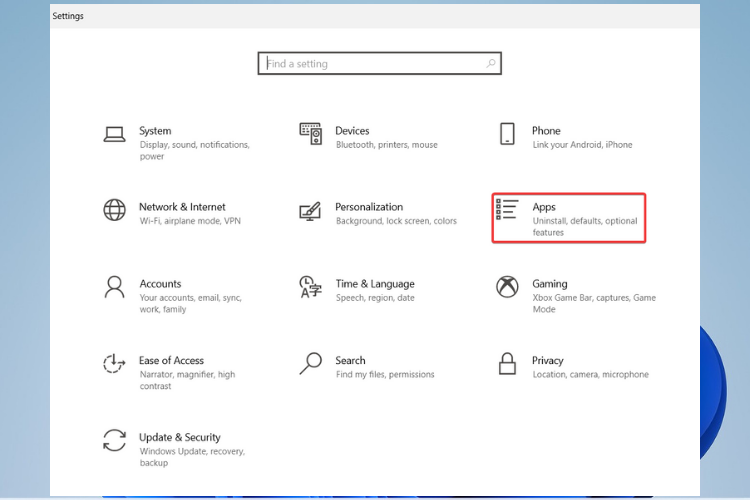
- У одељку Апликације и функције потражите Мицрософт Сторе апликација.
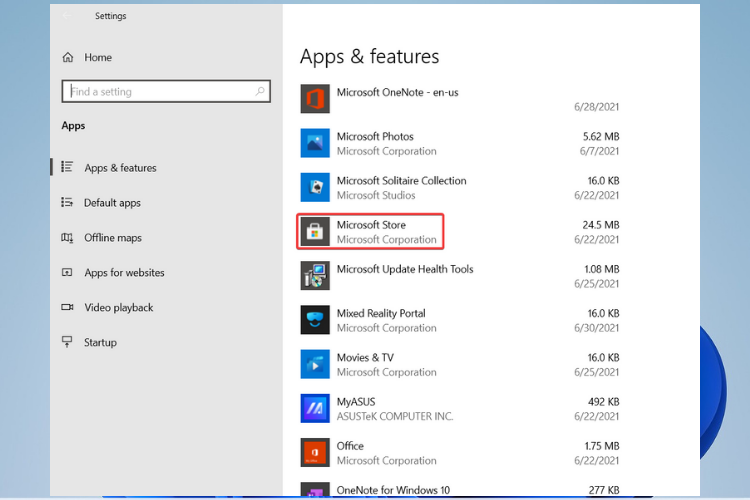
- Кликните на њега и одаберитеНапредне опције.
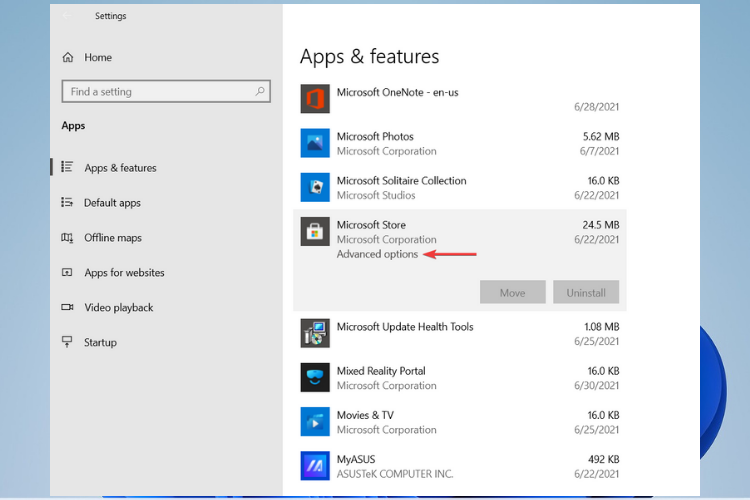
- ПронађитеРесетоватидугме и кликните на њега.
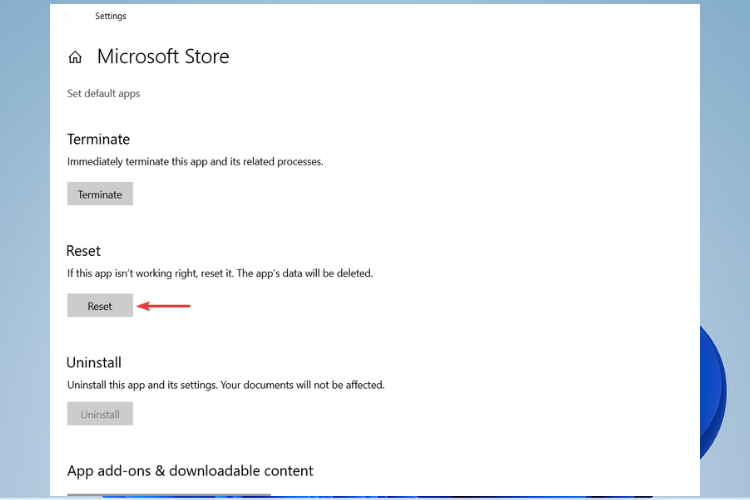
- По завршетку процеса, поново покрените уређај помоћу Мени Старт и следите поново кораке за излазак из С режима.
Једном када онемогућите режим С на свом Виндовс 11 уређају, моћи ћете да користите било који Интернет претраживач и преузмите било коју апликацију која није у Мицрософт Сторе-у.
Међутим, требало би да размислите два пута пре него што донесете одлуку, јер је С режим дизајниран да вам омогући брже покретање, дужи век трајања батерије и бољу сигурност.
Како да укључим режим С у оперативном систему Виндовс 11?
Као што смо раније рекли, омогућавање режима С на вашем Виндовс 11 уређају више није опција ако сте га искључили.
У случају да се одлучите за надоградњу верзије оперативног система Виндовс без искључивања из С режима, уређај ће остати у С режиму.
Одржавање уређаја у режиму С препоручује се посебно породицама са децом због додатне сигурности.
Али ако желите да користите свој рачунар без ограничења, искључивање режима С даће вам слободу у коришћењу рачунара.
Ако желите да сазнате нешто више о функцијама система Виндовс 11, дефинитивно бисте требали погледати овај чланак и открити како Виндовс 11 се пореди са Виндовсом 10.
А ако имате било какве сугестије или више питања у вези са режимом С, само нам јавите шта мислите у одељку за коментаре испод.